Editor Ratings: User Ratings:[Total: 0 Average: 0] @media(min-width: 500px) { } @media(min-width: 800px) { }
Dit is een korte handleiding om uit te leggen hoe u permanent kunt voorkomen dat Google Chrome inactieve tabbladen verwijdert. Om dit te doen, hoeft u slechts één eenvoudige instelling in te schakelen, die ik later in dit bericht zal vermelden.
Chrome ontlaadt nu standaard de inactieve tabbladen. Dit was bedoeld als een goede functie om RAM-bronnen te besparen. Maar sommige websites spelen niet goed met deze functie. Bijvoorbeeld WordPress. Als u een aangepast thema hebt geïnstalleerd, kan deze geheugenbesparende functie van Chrome u uw werk kosten. De reden is dat wanneer Chrome een tabblad verwijdert, de internetverbinding wordt verbroken en uw werk mogelijk niet wordt opgeslagen.
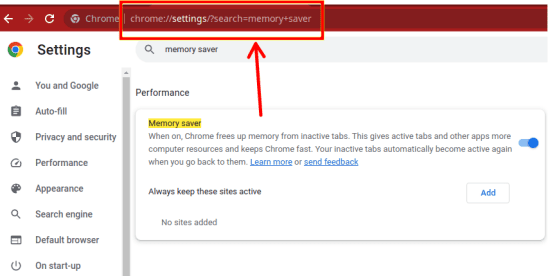
Om de problemen op te lossen die worden veroorzaakt door het gedrag van Chrome om inactieve tabbladen te verwijderen, kunt u deze functie eenvoudig uitschakelen. En het is heel eenvoudig om het te doen. Ik weet niet of u dit organisatiebreed kunt oplossen met behulp van het groepsbeleid, maar u kunt dit zeker voor individuen oplossen.
Hoe u Google Chrome permanent kunt stoppen met het verwijderen van inactieve tabbladen?
Om het gedrag van Chrome voor het verwijderen van de tabbladen uit te schakelen, kunt u eenvoudig. open het en ga dan naar de prestatie-instellingen.
U kunt ook de volgende Chrome-URL in de adresbalk typen.
chrome://settings/?search=memory+saver
De pagina Prestaties van deze instelling ziet er als volgt uit.
Als u het gedrag van Chrome voor het verwijderen van inactieve tabbladen wilt uitschakelen, hoeft u alleen maar de schakelaar te verschuiven om het uit te schakelen. Zo simpel is het.
Nadat je deze instelling hebt gedaan, herstart je de Chrome-browser en ga je verder met je werk zoals gewoonlijk. U zult merken dat Chrome de inactieve tabbladen niet zal verwijderen. Dit is zo simpel als dat. Deze methode leidt mogelijk niet tot efficiënt gebruik van het geheugen, maar u kunt er zeker van zijn dat u uw werk nooit meer kwijtraakt. Maar u kunt het later altijd op dezelfde manier inschakelen als u denkt dat u deze functie nodig heeft.
Afsluitende gedachten:
Als u een Chrome-gebruiker bent en het gevoel heeft dat Chrome’s memory saver doet je geen goed, dan is dit bericht iets voor jou. U kunt deze functie nu snel uitschakelen en voorkomen dat Chrome inactieve tabbladen verwijdert om geheugen te besparen. Ik ben er zeker van dat er misschien andere manieren zijn via extensies om dit te doen, maar naar mijn mening heb je dat niet nodig, aangezien je dit kunt doen met behulp van de ingebouwde instellingen van de browser. En niet alleen in Chrome, maar u kunt dit ook doen in andere op Chromium gebaseerde browsers.
